تأثيرات شاشة iMessage: استخدم ميزة iOS هذه في عام 2022
في هذه المقالة ، سوف أشارك كيف إرسال رسائل iMessages مع تأثيرات الفقاعة والشاشة.
سيؤدي استخدام هذه التأثيرات إلى جعل رسائلك أكثر جاذبية وإثارة للاهتمام مما يؤدي إلى تجربة ساحقة تمامًا.
أنا حقًا أحب تأثيرات الشاشة الخاصة الجديدة التي تأتي مع الرسائل.
صدقني أو لا تصدق ، لقد توقفت عن التعاطي واتساب لجميع جهات الاتصال الخاصة بي على iOS.
إنه لأمر مدهش للغاية وأنا متأكد من أنك ستنتقل أيضًا إلى iMessages بعد قراءة هذه القطعة. لذا ، دعنا نتعمق.
المحتويات
أرسل رسائل iMessages مع تأثيرات الفقاعات والشاشة
إذا كنت غير قادر على استخدام تأثيرات الرسائل الجديدة وما زلت لا تستطيع تشغيلها ، فاستخدم الخطوات التالية.
- افتح تطبيق الرسائل وحدد المحادثة المطلوبة.
- اكتب الرسالة كما تفعل عادةً.
- الآن ، هذه هي الخطوة الأساسية إذا كنت تريد إرسال iMessage بتأثيرات شاشة خاصة. اضغط لفترة طويلة على إرسال زر (رمز السهم لأعلى).
- ستجد هنا نوعين من التأثيرات المصنفة ضمن علامتي تبويب فقاعة و شاشة في القمة. ستعطي الرسائل الفقاعية تأثيرات خاصة عندما يرى المستلم رسالتك.
- اضغط على مربع الاختيار المجاور لاسم التأثير المطلوب.
عند التحديد ، سيعطيك معاينة للتأثير أيضًا. يمكنك تجربة كل شيء أربعة منهم.
أنا شخصياً لا أحب Invisible Ink كثيرًا وأستخدم تأثيرات Slam and Loud كثيرًا. - بعد تحديد تأثير الفقاعة المطلوب ، اضغط على إرسال.
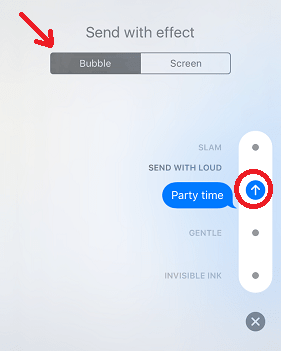
لإرسال رسائل بتأثيرات الشاشة ، حدد ملف شاشة علامة التبويب من الأعلى. هناك خمسة خيارات تأثير الشاشة المتاحة. يتم إرسال الرسائل باستخدام تأثيرات الشاشة.
للتبديل إلى تأثيرات مختلفة ، اسحب يمينًا ويسارًا على الشاشة. عندما تصل أخيرًا إلى تأثير الشاشة المطلوب ، حدد إرسال (رمز السهم لأعلى).
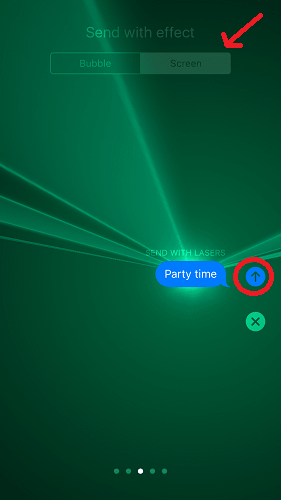
واو! لقد أرسلت للتو رسالة iMessage بتأثير مذهل. أستخدم الآن تطبيق الرسائل أكثر من غيره عند النظر في تطبيقات المراسلة الفورية. لا يمكنك مقاومة استخدامه.
إليك بعض البرامج التعليمية المختارة بعناية لنظام iOS والتي قد تكون مفيدة.
1. كيفية إيقاف تشغيل إيصالات القراءة في iMessage لجهات اتصال معينة
2. كيفية تغيير الاهتزاز على iPhone في iOS لجهة اتصال معينة
الأسئلة المتكررة
ما هي تأثيرات iMessage السرية؟
يوفر تأثيرات iMessage السرية يمكنك فتح القفل باستخدام رموز سرية مختلفة في رسائلك سهلة للغاية. يمكنك استخدام هذه الرموز بدلاً من الطريقة التقليدية لتنشيط تأثير شاشة iMessage. هذه تجعل iMessage أكثر متعة لنا ولزملائك من جهات اتصال iMessage.
ما هي الكلمات التي تؤدي إلى تأثيرات iMessage؟
تؤدي عدة كلمات مختلفة إلى تأثيرات iMessage. بعض هذه الكلمات المحفزة هي ‘بيو بيو’ ، والتي تخلق تأثير عرض ضوء الليزر. ‘تهانينا’ و ‘سلامات’ ينشطان تأثير شاشة القصاصات بينما تمنحك عبارة ‘سنة صينية جديدة سعيدة’ تأثير شاشة انفجار أحمر. يمكنك بسهولة تشغيل تأثيرات iMessage بهذه الكلمات.
كيف يمكنك إرسال شهاب على iPhone؟
إرسال شهاب على جهاز iPhone الخاص بك يشبه إرسال تأثيرات شاشة iMessage الأخرى. أولاً ، اكتب رسالتك ، ثم اضغط مع الاستمرار على السهم الأزرق لأعلى الذي تستخدمه لإرسال رسائلك. بعد ذلك ، اسحب لليمين من تأثيرات الفقاعات إلى تأثيرات الشاشة وحدد نجم التصوير.
كيف تكتب قلبًا عائمًا؟
إليك كيفية إرسال رسالة نصية إلى قلب عائم. أولاً ، ابدأ بكتابة الرسالة بأكملها في iMessage. بعد ذلك ، المس السهم الأزرق مع الاستمرار ثم انقر فوق الجزء العلوي من شاشتك. انتقد من خلال الرسوم المتحركة المختلفة حتى أنت انظر إلى القلب العائم واضغط على إرسال.
ما الكلمة التي تجعل الليزر iMessage؟
الكلمة التي تصنع iMessage الليزر هو ‘بيو بيو’. إنها كلمة رمزية يمكنك استخدامها لتنشيط التأثير دون استخدام الطريقة المعتادة للوصول إلى تأثيرات iMessage. هناك كلمات رمزية أخرى لتأثيرات الشاشة الأخرى أيضًا ، مثل ‘عيد ميلاد سعيد’ لتأثير البالون.
إرسال iMessage مع تأثيرات الشاشة – التفاف
تجعل تأثيرات شاشة iMessage تتحدث مع جهات الاتصال الخاصة بك الذين يستخدمون أجهزة iPhone أكثر متعة من الرسائل النصية القياسية.
يحتوي تطبيق رسائل iPhone على جميع مزايا تطبيق المراسلة ، مثل الصور المتحركة والصور والفيديو والصوت والملصقات. يمكنك أيضا شارك موقعك المباشر في iMessage أيضًا. ومع ذلك ، هناك شيئان فريدان حاليًا وهما إرسال رسائل ذات تأثيرات وممارسة الألعاب في رسائلك أيضًا.
ميزة أخرى رائعة لهذا التطبيق هي أنه يمكنك تسجيل الخروج من iMessage أيضًا. هذا يعني أنه عندما يرسل إليك مستخدمو iMessage الآخرون ، فقاعات الرسائل الخاصة بهم ستكون خضراء بدلاً من اللون الأزرق المعتاد. يمنحك هذا القدرة على استخدام iMessage ومع ذلك ومتى تريد.
تأكد من مشاركة أي تعليقات لديك أدناه ولا تنسى ذلك شارك هذه المقالة مع أصدقائك وعائلتك ومتابعيك.
أحدث المقالات